Forum aux questions sur Delve
Vous trouverez ci-après les réponses aux questions fréquemment posées sur Delve. Pour plus d’informations, voir Qu’est-ce que Delve ?
Afin d’optimiser l’expérience Delve pour tous les contacts de votre réseau, veillez à stocker et à partager vos documents dans un emplacement accessible à Delve : OneDrive professionnel ou scolaire ou SharePoint dans Microsoft 365.
Pour partager vos documents, créez un dossier dans OneDrive professionnel ou scolaire et partagez-le avec les personnes avec qui vous travaillez.
Lorsque vous ajoutez des documents à ce dossier, seuls vous et les personnes avec qui vous le partagez pourrez les voir dans Delve et collaborer dessus. En revanche, les autres utilisateurs ne pourront pas les voir.
En savoir plus :
Certaines informations de votre profil, telles que votre nom ou titre, peuvent provenir d’autres systèmes gérés par votre service informatique ou des ressources humaines. Pour mettre à jour ces informations, vous devez contacter le service concerné ou votre administrateur.
En savoir plus
Non. Seules des personnes ayant déjà accès à vos documents dans OneDrive professionnel ou scolaire ou SharePoint peuvent les consulter dans Delve.
Delve ne change jamais aucune autorisation. Vous seul pouvez afficher vos documents privés. Ce que vous voyez est différent de ce que les autres personnes voient.
En savoir plus
-
Dans Delve, sur la page de votre profil, cliquez sur l’icône Appareil photo, en regard de votre photo.
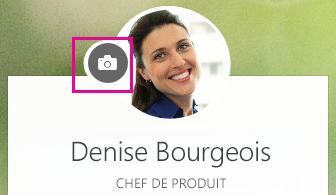
-
Cliquez sur Charger une nouvelle photo.
-
Sélectionnez le fichier que vous souhaitez utiliser, puis cliquez sur Ouvrir pour le charger.
-
Si vous souhaitez repositionner la photo, cliquez dans le cercle, puis faites glisser le pointeur. Pour effectuer un zoom avant ou arrière, utilisez le curseur sous la photo.
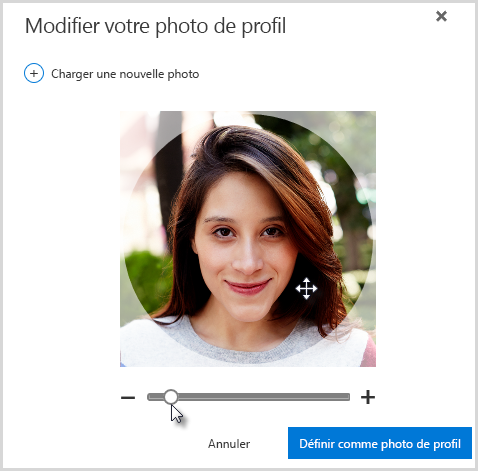
-
Pour enregistrer, cliquez sur Définir comme photo de profil, puis sur Fermer.
Dans Delve, sur votre page de profil, cliquez sur Changer la photo de couverture dans le coin supérieur droit, puis choisissez une photo dans la liste.

Pour le moment, vous ne pouvez pas charger votre propre photo ici.
-
Dans Delve, sur votre page de profil, cliquez sur Mettre à jour le profil.
-
Cliquez sur le lien situé sous Comment modifier les paramètres linguistiques et régionaux ?
-
Sur la page Modifier les détails, cliquez sur les points de suspension (...), puis sélectionnez Langue et région.
-
Définissez vos préférences linguistiques.
-
Cliquez sur Enregistrer tout et fermer.
En savoir plus
-
Allez dans Paramètres et

-
Tapez votre ancien mot de passe, puis tapez un nouveau mot de passe et confirmez-le.
-
Cliquez sur Envoyer.
Certains utilisateurs ne peuvent pas modifier leur mot de passe dans Microsoft 365, car leur organisation crée et gère leur compte. Si vous ne voyez pas de lien permettant de modifier votre mot de passe dans la page Mot de passe, vous ne pouvez pas modifier celui-ci dans Microsoft 365.
En savoir plus
Les documents ne sont pas stockés dans Delve. Par conséquent, vous ne pouvez pas supprimer des documents à partir de Delve. Les documents sont stockés à d’autres emplacements dans Microsoft 365, par exemple OneDrive professionnel ou scolaire ou SharePoint. Seules les personnes qui ont déjà accès à un document peuvent le voir dans Delve.
Pour supprimer un document, ou pour le masquer dans Delve, utilisez le lien situé en bas à gauche de la carte de contenu afin d’accéder à l’emplacement où est stocké ce document.
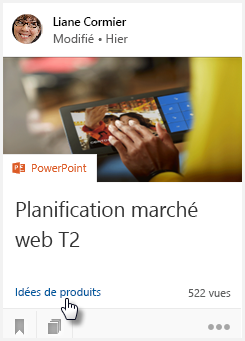
À partir de là :
-
Supprimez le document. Ou :
-
Pour empêcher les autres utilisateurs de voir le document dans Delve, modifiez les autorisations de manière à ce que vous soyez le seul à y avoir accès.
-
Pour masquer totalement le document dans Delve, transférez-le de Microsoft 365 vers un autre emplacement, comme le dossier Documents de votre PC.
Si vous êtes un administrateur et que vous voulez empêcher l’apparition de documents spécifiques dans Delve, suivez les étapes de la procédure Gérer le schéma de recherche dans SharePoint Online. Vous pouvez continuer à stocker les documents dans Microsoft 365, et les personnes peuvent toujours les trouver grâce à la recherche. Elles n’y sont toutefois pas Delve.
Cliquez sur l’icône située dans le coin inférieur gauche d’une carte de contenu pour ajouter le document à vos Favoris.

Vous seul êtes autorisé à afficher les documents que vous avez ajoutés à vos Favoris.
Remarque : Tous les types de documents ne peuvent pas être ajoutés aux Favoris pour le moment. Si vous ne voyez pas l’icône sur une carte, vous ne pouvez pas ajouter ce type de document aux Favoris.










